Ukuran Kertas F4 di MS Word: Cara Mencetak Dokumen Tanpa Kebingungan
Mencetak dokumen adalah salah satu kegiatan yang sering dilakukan dalam pekerjaan sehari-hari. Namun, ada kalanya kita dihadapkan pada situasi yang membingungkan, seperti saat ingin mencetak dengan ukuran kertas F4 di Microsoft Word. Ukuran ini sering kali tidak tercantum dalam daftar ukuran kertas default yang disediakan oleh software tersebut.
MS Word umumnya menyediakan pilihan ukuran kertas yang umum digunakan seperti letter, tabloid, legal, dan A4. Namun, ketika kita ingin mencetak dengan ukuran kertas F4, terkadang tidak tahu bagaimana caranya. Permasalahan ini muncul karena ukuran kertas F4 tidak termasuk dalam pilihan ukuran default.
Daftar Ukuran Kertas yang Tersedia di MS Word
Saat kita membuka MS Word, kita akan menemukan berbagai pilihan ukuran kertas seperti letter, tabloid, legal, executive, A3, B4, dan A4. Namun, sayangnya ukuran kertas F4 tidak disertakan dalam daftar ini.
Pengguna sering bingung karena ukuran kertas F4 tidak disertakan dalam daftar pilihan kertas default di MS Word. Hal ini dapat menimbulkan kesulitan saat ingin mencetak dokumen dengan ukuran kertas yang tidak umum digunakan.
Dalam dunia kerja dan pendidikan, kertas F4 memiliki peran penting dalam mencetak berbagai dokumen seperti laporan, makalah, dan tugas. Namun, tanpa panduan yang tepat, mencetak dengan ukuran kertas F4 dapat menjadi tugas yang membingungkan. Oleh karena itu, penting untuk mengetahui langkah-langkah yang benar untuk mencetak dengan ukuran kertas F4 di MS Word.
Ukuran Kertas F4 dalam Berbagai Satuan Pengukuran
A. Ukuran Kertas F4 dalam Satuan Sentimeter (cm)
Ukuran kertas F4 dalam satuan sentimeter adalah 21 cm lebar dan 33 cm tinggi. Ukuran ini memberikan dimensi yang memadai untuk mencetak dokumen dengan kualitas yang baik. Penggunaan satuan sentimeter ini memudahkan pengguna dalam mengatur layout dokumen sesuai dengan kebutuhan.
B. Ukuran Kertas F4 dalam Satuan Milimeter (mm)
Ukuran kertas F4 dalam satuan milimeter adalah 210 mm lebar dan 330 mm tinggi. Penggunaan satuan milimeter memberikan presisi yang lebih tinggi dalam mengatur ukuran kertas, terutama untuk detail-detail yang lebih halus.
C. Ukuran Kertas F4 dalam Satuan Inci (inch)
Ukuran kertas F4 dalam satuan inci adalah sekitar 8,27 inci lebar dan 12,99 inci tinggi. Meskipun tidak umum digunakan di beberapa negara, penggunaan satuan inci tetap penting dalam beberapa konteks, terutama ketika berurusan dengan perangkat keras seperti printer.
D. Ukuran Kertas F4 dalam Satuan Pixel
Ukuran kertas F4 dalam satuan pixel bergantung pada resolusi layar atau perangkat yang digunakan. Misalnya, untuk resolusi 300 pixel per inci (PPI), ukuran kertas F4 akan menjadi sekitar 2480 x 3898 pixel. Penggunaan satuan pixel relevan dalam pengaturan tampilan dokumen di perangkat digital.
Solusi dan Langkah-Langkah Mencetak dengan Ukuran Kertas F4 di MS Word
Meskipun ukuran kertas F4 tidak tersedia dalam daftar default MS Word, hal ini bukanlah hambatan yang tak teratasi. Dengan langkah-langkah yang tepat, kita masih bisa mencetak dengan ukuran kertas F4.
Langkah-Langkah Membuat dan Mengatur Ukuran Kertas F4 di MS Word
1. Buka dokumen yang ingin dicetak dengan ukuran F4 di MS Word.
2. Pilih tab "Layout" di menu atas.
3. Klik "Size" di grup "Page Setup."
4. Pilih "More Paper Sizes" di bagian bawah menu drop-down.
5. Masukkan lebar 21,5 cm dan tinggi 33,0 cm.
6. Klik "OK" untuk mengatur ukuran kertas F4.
7. Klik "File" dan "Print" untuk mencetak dokumen dengan ukuran kertas F4.
Mencetak dokumen dengan ukuran kertas F4 di MS Word sebenarnya cukup sederhana jika kita mengetahui langkah-langkahnya. Meskipun tidak tersedia dalam daftar default, pengguna dapat mengikuti panduan di atas untuk mencetak dokumen dengan ukuran yang diinginkan.
Mencetak dokumen dengan ukuran kertas F4 di MS Word sebenarnya bisa dilakukan dengan langkah-langkah yang tepat. Meskipun ukuran ini tidak termasuk dalam daftar pilihan default, pengguna dapat mengatasi masalah ini dengan mengikuti langkah-langkah yang telah dijelaskan. Dengan begitu, kebingungan dalam mencetak dokumen dengan ukuran kertas F4 dapat diatasi dengan mudah.
Artikel ini telah membahas tentang kebutuhan mencetak dokumen dengan ukuran kertas F4 di MS Word, menjelaskan kebingungan pengguna karena ukuran ini tidak tersedia dalam daftar ukuran default. Selain itu, artikel ini juga memberikan solusi dan langkah-langkah yang tepat untuk mencetak dengan ukuran kertas F4 di MS Word. Dengan mengikuti panduan yang telah diberikan, pengguna dapat mencetak dokumen dengan ukuran yang diinginkan tanpa kesulitan.
Catatan : MS Word yang digunakan dalam tutorial di atas MS Word 2019, mungkin akan ada perbedaan pada versi MS Word yang lain

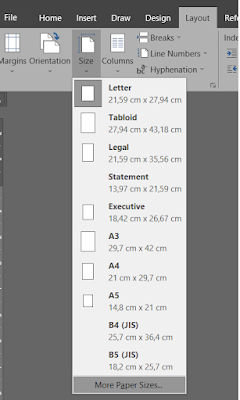

Post a Comment for "Ukuran Kertas F4 di MS Word: Cara Mencetak Dokumen Tanpa Kebingungan"
Terima kasih atas komentar yang telah anda berikan